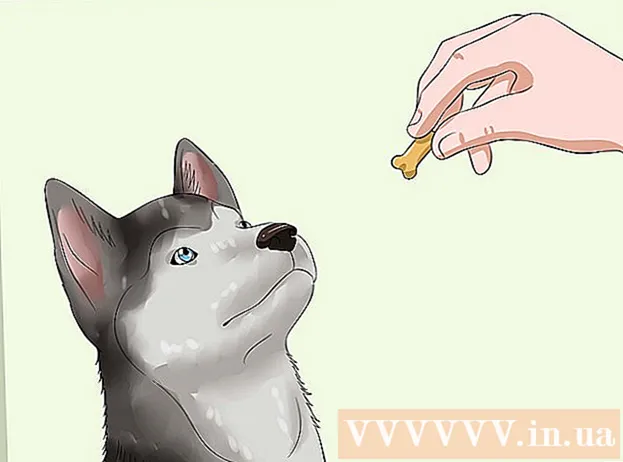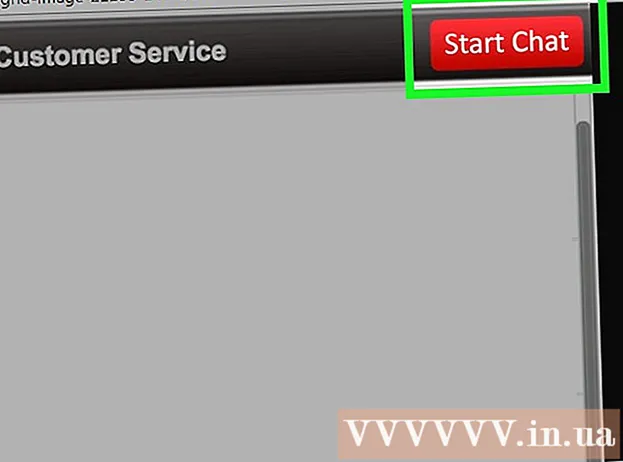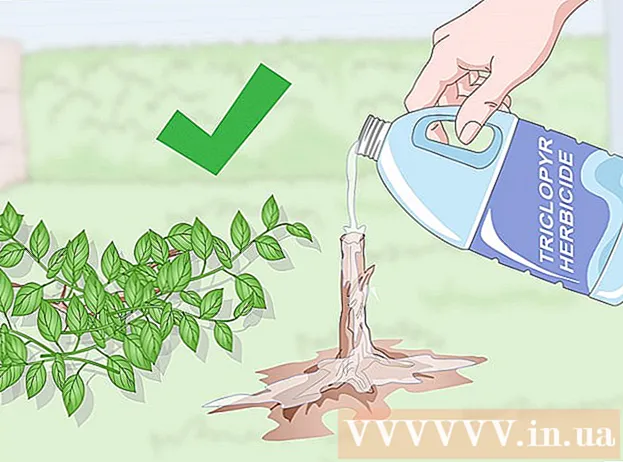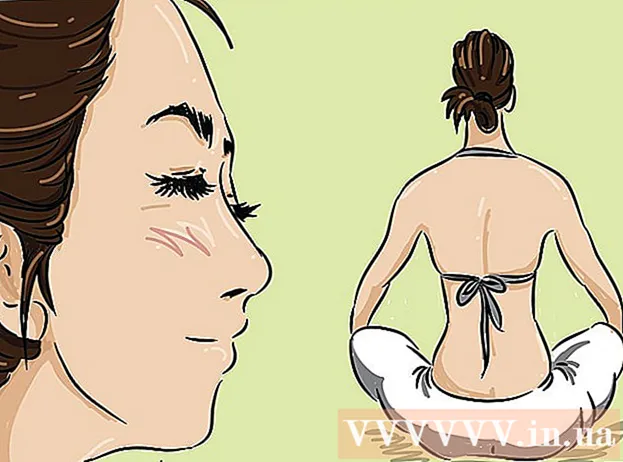Müəllif:
Virginia Floyd
Yaradılış Tarixi:
7 Avqust 2021
YeniləMə Tarixi:
1 İyul 2024

MəZmun
Vektor qrafikası, ən çox asanlıqla uzanan və ölçüsünü dəyişə bilən obyektlərin çəkilməsi və yaradılması üçün istifadə olunur. Adobe Illustrator, vektor qrafikindən istifadə edən bir çox qrafik redaktorlarından biridir. Bu sadə ipuçlarını izləyərək Adobe Illustrator ilə vektor qrafikası yaratmağın əsaslarını öyrənin.
Addımlar
 1 Illustrator -dan istifadə edərək vektor qrafikası yaratmağın bir çox yolu var, onlardan biri bir alət seçərək başlamaqdır.
1 Illustrator -dan istifadə edərək vektor qrafikası yaratmağın bir çox yolu var, onlardan biri bir alət seçərək başlamaqdır.- "Alət Seçimi" ni vurun və yuxarıdakı şəkildə olduğu kimi "Vektorlar" kimi bir söz və ya başqa bir söz daxil edin.
- Bu başlanğıc dərs üçün istifadə etmək istədiyiniz beş rəngi seçin. Bu yazıda istifadə olunan rəngləri izləmək istəyirsinizsə, bu rənglərlə bağlı detalları burada tapa bilərsiniz. Tünd mavi: C = 100, M = 97, Y = 0, K = 45; Tünd qırmızı: C = 0, M = 100, Y = 79, K = 20; Narıncı: C = 0, M = 53, Y = 68, K = 0; Sarı: C = 0, M = 0, Y = 51, K = 0; Yaşıl: C = 61, M = 0, Y = 45, K = 0.
 2 Növbəti addım mətni seçməkdir. Mətniniz üçün bir kontur çəkmək üçün sağ vurun və Kontur Yarat düyməsini basın.Yol yaratmaq üçün sürətli bir yol olaraq Shift + Ctrl + O da istifadə edə bilərsiniz.
2 Növbəti addım mətni seçməkdir. Mətniniz üçün bir kontur çəkmək üçün sağ vurun və Kontur Yarat düyməsini basın.Yol yaratmaq üçün sürətli bir yol olaraq Shift + Ctrl + O da istifadə edə bilərsiniz.  3 İndi bir vektor mətni və ya konturu ortaya çıxdı.
3 İndi bir vektor mətni və ya konturu ortaya çıxdı. 4 Sonra müxtəlif vektor formaları yaradın. İmleci sola çəkin və Adobe Illustrator -un təklif etdiyi müxtəlif formaların şəkillərini görmək üçün Illustrator Toolbox -u açın.
4 Sonra müxtəlif vektor formaları yaradın. İmleci sola çəkin və Adobe Illustrator -un təklif etdiyi müxtəlif formaların şəkillərini görmək üçün Illustrator Toolbox -u açın.  5 Sonra, Dikdörtgen alətindən başlayaraq bir kvadrat yaradın. Düzbucaqlı simvolu vurun və Illustrator kətanının üstündəki düyməni basın. Parametrləri yuxarıdakı şəkildə göstərildiyi kimi təyin edin və ya öz ölçülərinizi təyin edə bilərsiniz. Hər iki tərəfə eyni ölçü daxil etdiyinizə əmin olun.
5 Sonra, Dikdörtgen alətindən başlayaraq bir kvadrat yaradın. Düzbucaqlı simvolu vurun və Illustrator kətanının üstündəki düyməni basın. Parametrləri yuxarıdakı şəkildə göstərildiyi kimi təyin edin və ya öz ölçülərinizi təyin edə bilərsiniz. Hər iki tərəfə eyni ölçü daxil etdiyinizə əmin olun.  6 Sonra Dairəvi Düzbucaqlı alətdən istifadə edərək yuvarlaq bir kvadrat yaradın. Əvvəlki addımda olduğu kimi eyni tətbiqlə yuvarlaq bir kvadrat yaradın. Bununla birlikdə, Dairəvi Düzbucaqlı alətin yuvarlaq küncləri olduğu üçün künc radiusu üçün parametrlər əlavə etməlisiniz.
6 Sonra Dairəvi Düzbucaqlı alətdən istifadə edərək yuvarlaq bir kvadrat yaradın. Əvvəlki addımda olduğu kimi eyni tətbiqlə yuvarlaq bir kvadrat yaradın. Bununla birlikdə, Dairəvi Düzbucaqlı alətin yuvarlaq küncləri olduğu üçün künc radiusu üçün parametrlər əlavə etməlisiniz.  7 Ellips Aləti ilə üçüncü formada bir dairə yaradın. Kvadratla eyni ayarlarla, dairənin eni və hündürlüyü üçün eyni ölçüdə təyin edin.
7 Ellips Aləti ilə üçüncü formada bir dairə yaradın. Kvadratla eyni ayarlarla, dairənin eni və hündürlüyü üçün eyni ölçüdə təyin edin.  8 Sonra dördbucaqlı çoxbucaqlı alətlə altıbucağı seçin. Altıbucağı tənzimləmək üçün 50% daha kiçik bir ölçü seçin və sonra 6 x 6 altıbucaqlı tərəfləri daxil edin.
8 Sonra dördbucaqlı çoxbucaqlı alətlə altıbucağı seçin. Altıbucağı tənzimləmək üçün 50% daha kiçik bir ölçü seçin və sonra 6 x 6 altıbucaqlı tərəfləri daxil edin.  9 Sonra beşinci forma üçün Ulduz Aləti ilə ulduz düzəldin. Ulduzun ölçüsünü ilk yarıçapı üçün 50%, ikinci yarıçapı üçün isə üçdə bir kiçik qoyun. Sonra ulduzun şüalarının sayını daxil edin: 5 x 5.
9 Sonra beşinci forma üçün Ulduz Aləti ilə ulduz düzəldin. Ulduzun ölçüsünü ilk yarıçapı üçün 50%, ikinci yarıçapı üçün isə üçdə bir kiçik qoyun. Sonra ulduzun şüalarının sayını daxil edin: 5 x 5.  10 Nəhayət, vektor yaratmağın başqa bir yolu Qələm Alətindən istifadə etməkdir. Şəkillər çəkmək və ya çəkmək üçün "Qələmi" istifadə edin, bu halda sənət əsərinizi tamamlamaq üçün kiçik bir ürək çəkin.
10 Nəhayət, vektor yaratmağın başqa bir yolu Qələm Alətindən istifadə etməkdir. Şəkillər çəkmək və ya çəkmək üçün "Qələmi" istifadə edin, bu halda sənət əsərinizi tamamlamaq üçün kiçik bir ürək çəkin.  11 Üç vektor tətbiqindən istifadə edərək hazırlanan vektor mətni və 6 vektor şəkli belə çıxdı. İndi şəkillərə və vektor mətninə rəng əlavə edə bilərsiniz.
11 Üç vektor tətbiqindən istifadə edərək hazırlanan vektor mətni və 6 vektor şəkli belə çıxdı. İndi şəkillərə və vektor mətninə rəng əlavə edə bilərsiniz.  12 Bir nümunə şablon hazırdır.
12 Bir nümunə şablon hazırdır.